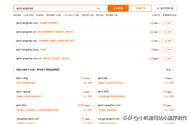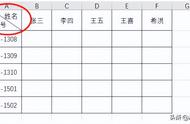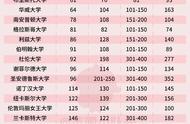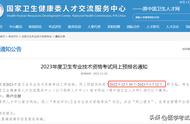word表格跨页顶部没有边框(那些年Word表格你肯定踩过的坑)
大家好,我是你们的海宝老师
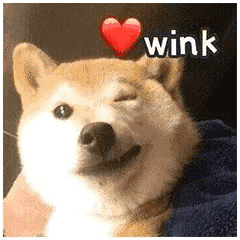
Word 表格经常作妖,乱七八糟的问题经常遇到,今天咱们就盘点一下Word表格曾经踩过的那些坑!
1、上一页没填满,就跳到下一页当表格最后一栏单元格的内容太多时,单元格不会自动断行,而是整个跳转到下一页了!
上一页留下大面积空白,简直不能忍啊!!!

解决方案:选中表格,依次单击【表格工具-布局】→【属性】→【行】,勾选【允许表格跨页断行】即可~

有时,单元格里面的文字太多,单元格不仅不会自动跳转到下一页,而且底端的文字就这样莫名其妙地被隐藏了!隐藏了!藏了!了!
憋着急,问题其实很简单~
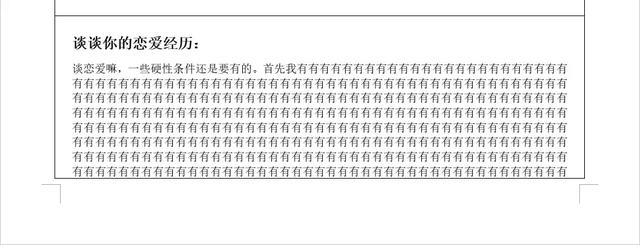
解决方案:选中表格,依次单击【表格工具-布局】→【属性】→【行】,在【尺寸】里面,把“固定值”改为“最小值”即可。
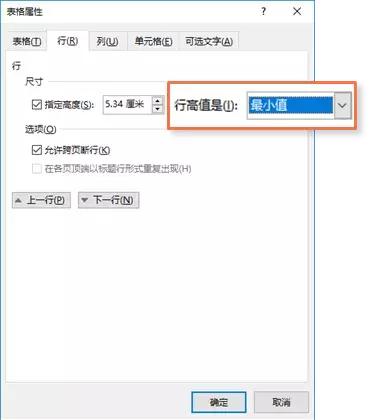
表格里面经常需要插入证件照。有时候在表格里面插入一张照片,照片却显示不完全。
其实这只是因为表格里面的段落间距设置的太小了,容不下照片而已。解决起来也非常简单。

解决方案:选中图片,Ctrl 1,设置单倍行距,搞定!
4、复制的表格显示不全,超出页面从其他文档复制表格过来,往往会出现表格边框看不见的问题。
如果表格里面有内容的话,内容也会跟着表格一起被吞掉看不到。就像这样:
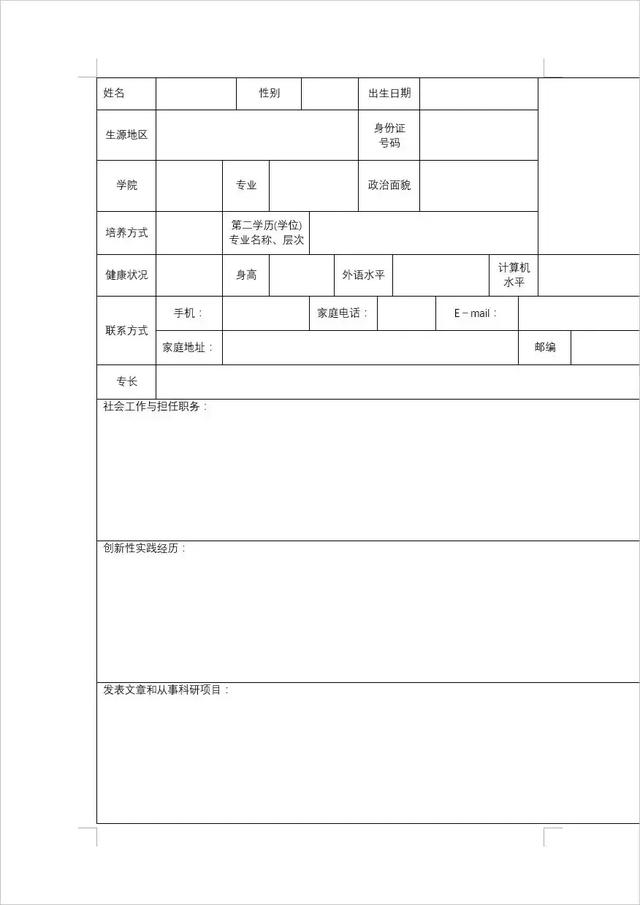
解决方案:选中表格,依次单击【表格工具-布局】→【自动调整】→【根据窗口自动调整表格】,搞定!
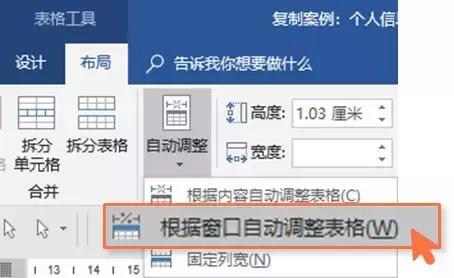
如果文档的最后一页是整张表格,十有八九都会多出一页空白页。
虽然不影响打印,但是看着不舒服呀。怎么办呢?
解决方案:光标置于最后一页,Alt O P,打开【段落】对话框。把【行距】设置为【固定值】“1磅”即可。
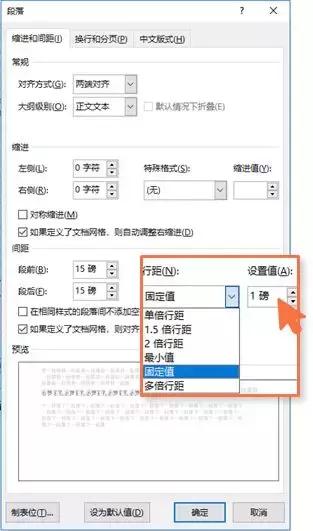
这种方法是比较规范的做法,要注意的是:在设置行距之前,要先用<Backspace>键或是<Delete>键把多余的空行和标记删除干净,保证最后一页空白页就只有一个段落标记。

掌握了这些,表格常见问题已经解决了80%!
另外,我们的新书《PPT之光》《Word之光》《Excel之光》上架啦,
附上购书网址《PPT之光》《Excel之光》《Word之光》
京东地址:https://item.jd.com/12597296.html#crumb-wrap
当当地址:http://product.dangdang.com/27861099.html
购买后加我微信:xiangtiange22,给你发价值2000元的大礼包哦~
- 澳大利亚阿德莱德市大学排名(澳洲八大阿德莱德大学升幅最大)
- 绿豆芽的生长过程图文记录(女儿小学一年级的科学观察水培-绿豆芽生长过程)
- 拍结婚证照提供衣服吗(真不必拘泥)
- 坚持自己的梦想最好的方法(坚持自己的梦想)
- nba2k21电脑按键怎么设置(NBA2K21史上最简单刷VC大法(没有之一))
- 笔记本怎么设置无线网络连接(笔记本电脑如何连接无线网wifi)
- 知道名字和地址怎么查身份证号(如何以房查人身份信息)
- 长期吃无花果对女性有什么好处(常吃2种自带“黄体酮”的食物)
- 常见的十大川菜有哪些(手把手教你做)
- 平安夜跟圣诞节是怎么来的(你又被忽悠了)
- 腹语是怎么讲的(少年你也可以哟)
- 水喝多了会对身体造成什么影响(哪些人不宜喝太多水)
- 两岁孩子支原体感染怎么办(但要提高治疗效果)
- 针式打印机不进纸是什么原因(开机打印时打印头)
- 初一孩子期中考试没考好怎么办(初一学生期中考试成绩差)
- 红烧鹅翅的家常做法(红烧鹅肉、烤鱼、素鸡翅版辣条、酱香鸡爪、红烧鲫鱼、凉拌鸡丝)
- 自己怎么做生煎包(味道不比买的差)
- 交强险交一年多了没交怎么办(会有什么处罚)